Изрязване на първата и последната сцена на видеозапис
Можете да изрязвате първата и последната сцена на видеозапис през стъпки от приблиз. 1 секунда.
-
Преустановете временно възпроизвеждането (пауза).
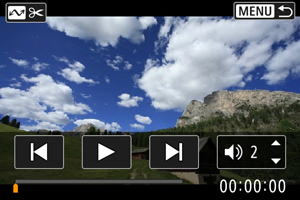
- Ще се изведе панелът за възпроизвеждане на видео.
-
Натиснете бутона
и след това посочете частите за изрязване.
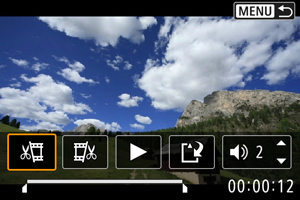
- Изберете [
] (Изрязване на началото) или [
] (Изрязване на края).
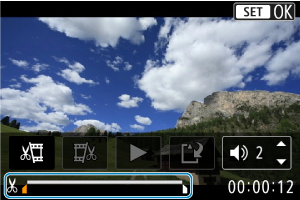
- Натиснете
за прескачане назад или напред с един кадър. Продължавайте да натискате бутоните за бързо превъртане на видеозаписа назад или напред.
- След като сте решили коя част ще изрежете, натиснете бутона
. Частта, означена с линия в долната част на екрана, ще се запази.
- Изберете [
-
Проверете изрязания видеозапис.
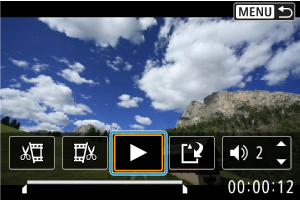
- Изберете [
], за да възпроизведете изрязания видеозапис.
- За да промените изрязаната част, върнете се към стъпка 2.
- За да отмените изрязването, натиснете бутона
.
- Изберете [
-
Съхранете.
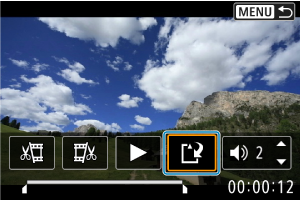
- Изберете [
].
- Появява се екранът за съхраняване.
- За да го съхраните като нов файл, изберете [New file/Нов файл]. За да го съхраните, като презапишете оригиналния видеофайл, изберете [Overwrite/Презаписване] и в екрана за потвърждение натиснете [OK].
- Изрязаният видеозапис се съхранява и дисплеят се връща към екрана за възпроизвеждане на видео.
- Изберете [
Внимание
- Тъй като изрязването се извършва на стъпки от приблиз. 1 секунда (в позицията, обозначена чрез [
] в долната част на екрана), действителната позиция, в която се изрязва видеото, може да се различава от зададената от вас позиция.
- Видеозаписи, заснети с друга камера, не могат да се изрязват с тази камера.
- Не можете да изрязвате видеозапис, докато камерата е свързана към компютър.
- Изрязването не е възможно, когато камерата е свързана към смартфон чрез Wi-Fi.
- При продължително изрязване на видео можете да използвате адаптер за захранване от електрическата мрежа.